

- Sådan annullerer du Roblox Premium på mobil og PC
Sådan annullerer du Roblox Premium på mobil og PC

Roblox Premium er et månedligt abonnement, der tilføjer ekstra funktioner til den grundlæggende Roblox-oplevelse. Abonnenter får Robux hver måned baseret på deres tier, så de kan købe in-game items og tilbehør. Premium-medlemmer kan handle med andre spillere og få adgang til ekstra fordele på tværs af platformen.
Mange brugere finder til sidst abonnementet unødvendigt eller for dyrt i forhold til, hvad det tilbyder. Det behøver ikke at være kompliceret at annullere dit Roblox Premium.
I denne artikel vil vi gennemgå de præcise trin til at opsige Roblox Premium på både PC og mobil, så du kan afslutte dit abonnement uden forvirring eller skjulte gebyrer.
Læs også: Roblox: Systemkrav, downloadstørrelse og meget mere!
Sådan opsiger du dit Roblox Premium-abonnement
Opsigelse af dit Roblox Premium-abonnement er ret ligetil, men processen varierer afhængigt af, om du bruger en PC eller en mobilenhed. Hver platform har sine egne specifikke trin og navigationsveje til at afslutte dit abonnement.
Mobil
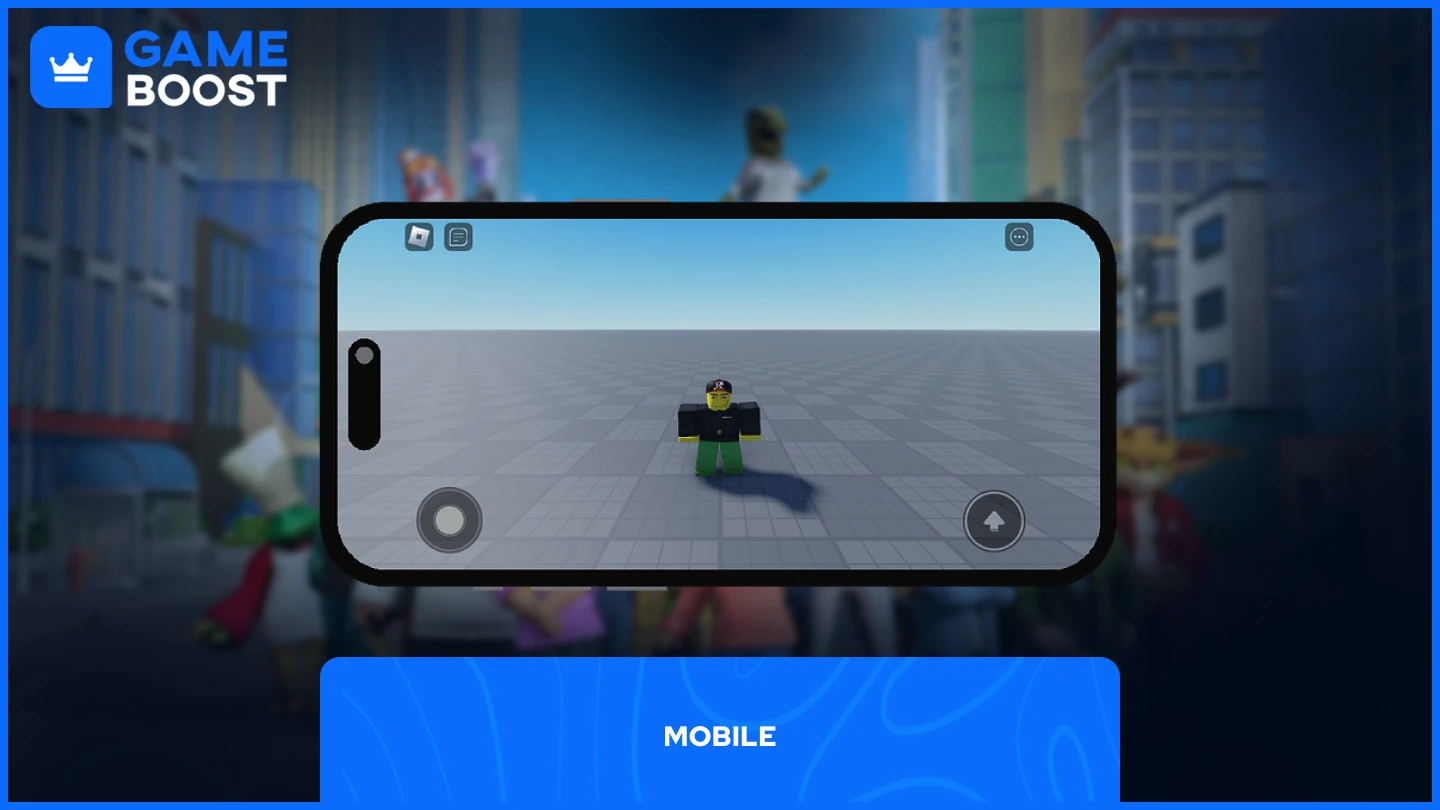
Der er to metoder til at annullere dit Roblox Premium abonnement på mobile enheder:
Roblox-app
Google Play eller App Store
Begge metoder afslutter effektivt dit abonnement, men det rigtige valg afhænger af, hvordan du oprindeligt tilmeldte dig, og hvilken platform du bruger.
1. Roblox-app
Annullering af dit Roblox Premium-abonnement gennem appen er enkelt og tager kun få trin:
Åbn Roblox-appen
Klik på Mere
Gå til Indstillinger
Naviger til Kontindstillinger
Vælg "Subscriptions"
Klik på muligheden Annuller fornyelse
Efter du har klikket på annulleringsmuligheden, skal du gennemføre nogle bekræftelsesprompter og besvare et kort spørgeskema. Når det er fuldført, vil dit Roblox Premium-abonnement blive annulleret.
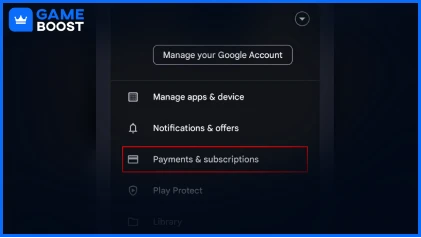
2. Google Play/App Store
Annulleringsprocessen varierer mellem Android- og iOS-enheder:
• For Android-brugere:
Åbn Play Butik
Klik på dit ikon i øverste højre hjørne
Vælg "Payments & subscriptions"
Vælg "Subscriptions"
I "Active," klik på Roblox
Klik på "Annuller abonnement"
Følg eventuelle yderligere anvisninger, der vises, for at fuldføre afmeldingen.
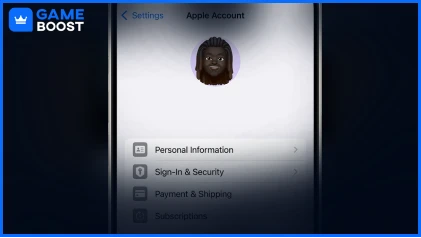
• For iOS-brugere:
Åbn Indstillinger-appen
Tryk på dit navn
Tryk på Abonnementer
Vælg Roblox-abonnementet
Tryk på Annuller abonnement
Du skal muligvis rulle ned for at finde knappen Annuller abonnement. Hvis der ikke er nogen Annuller-knap, eller du ser en udløbsmeddelelse i rød tekst, er abonnementet allerede annulleret.
Læs også: Sådan blokerer og ophæver du blokering af brugere på Roblox (trin for trin)
PC
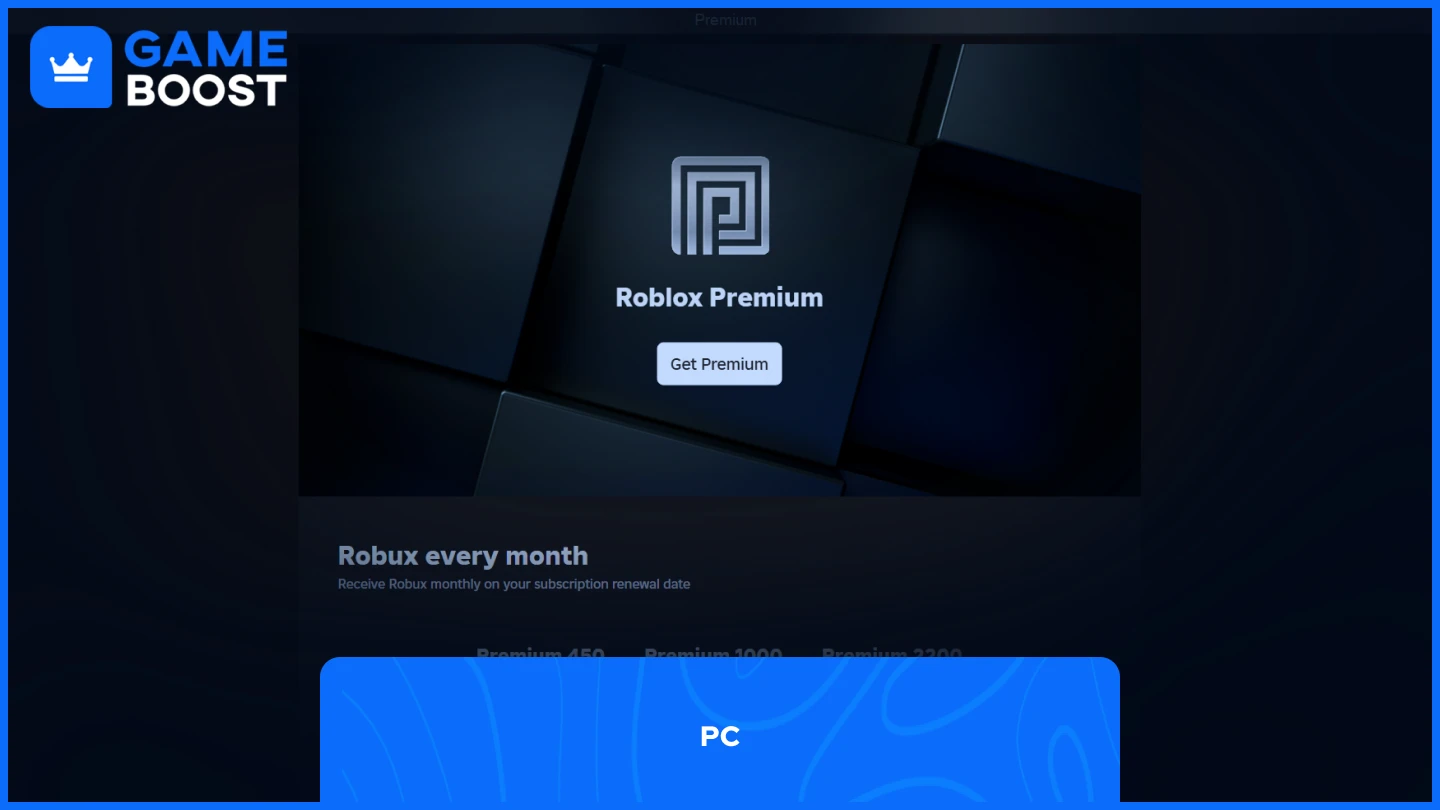
Processen for at annullere Roblox Premium på PC er en smule anderledes end på mobil, men heldigvis er der kun én måde at gøre det på, og det er enkelt.
Start Roblox gennem appen eller browseren
Log ind på din konto
Klik på "Mere"
Gå til "Subscriptions"
Klik på Premium-medlemskab
Klik på "Cancel Renewal" og følg anvisningerne for at bekræfte
Efter at have gennemført annulleringsprocessen, vil siden vise din abonnementets udløbsdato, som viser, hvornår dine Premium-fordele officielt ophører. Dit Premium-medlemskab forbliver aktivt indtil denne dato, selvom du har afmeldt fornyelsen.
Læs også: Sådan aktiveres Shift Lock i Roblox: trin-for-trin guide
Afsluttende ord
Annullering af dit Roblox Premium abonnement er en enkel proces. Trinnene er en smule forskellige på tværs af platforme, men de fører alle til det samme resultat. Husk, at efter annulleringen fortsætter dine Premium-fordele indtil slutningen af din nuværende faktureringsperiode. Hvis du nogensinde ønsker at genabonnere, kan du gøre det gennem de samme menuer, som du brugte til at annullere.
“ GameBoost - Den alt-i-en gaming-serviceplatform med en mission om virkelig at ændre hverdagsgameres liv. Uanset om du leder efter valuta, items, høj-kvalitets konti eller Boosting, har vi dig dækket! ”





